วิธีแก้ไขข้อผิดพลาด "ขออภัยประเภทไฟล์นี้ไม่ได้รับอนุญาตสำหรับเหตุผลด้านความปลอดภัย" ใน WordPress
เผยแพร่แล้ว: 2022-04-04คุณไม่สามารถอัปโหลดไฟล์ไปยังเว็บไซต์ WordPress ได้ เนื่องจากคุณได้รับข้อความแสดงข้อผิดพลาดที่ระบุว่า “ขออภัย ไฟล์ประเภทนี้ไม่ได้รับอนุญาตเนื่องจากเหตุผลด้านความปลอดภัย”
อย่าตื่นตกใจ; แม้ว่าข้อความนี้อาจดูน่าตกใจ แต่ก็บ่งบอกว่า WordPress ไม่รองรับประเภทไฟล์ที่คุณพยายามอัปโหลด เราจะพิจารณาว่าอะไรเป็นสาเหตุของข้อความแสดงข้อผิดพลาดนี้ และวิธีแก้ปัญหาฟรีและเรียบง่ายบางส่วนเพื่อแก้ไขในโพสต์นี้
สารบัญ
อะไรคือสาเหตุของข้อผิดพลาด "ขออภัยประเภทไฟล์นี้ไม่ได้รับอนุญาตสำหรับเหตุผลด้านความปลอดภัย"
เมื่อคุณพยายามอัปโหลดประเภทไฟล์ที่ WordPress ไม่สนับสนุน ข้อผิดพลาด "ขออภัย ไฟล์ประเภทนี้ไม่ได้รับอนุญาตด้วยเหตุผลด้านความปลอดภัย"
การแจ้งข้อผิดพลาดนี้อาจปรากฏขึ้นเมื่อคุณพยายามเพิ่มไฟล์ใหม่ลงในไลบรารีสื่อของคุณ
WordPress จำกัดรูปแบบไฟล์ที่คุณสามารถอัปโหลดผ่านผู้ดูแลระบบ WordPress ได้ด้วยเหตุผลด้านความปลอดภัย
อนุญาตให้ใช้รูปแบบไฟล์รูปภาพ วิดีโอ เอกสาร และไฟล์เสียงที่ใช้กันทั่วไปได้ทั้งหมด
ประเภทไฟล์ที่อนุญาตใน WordPress
WordPress สามารถจัดการสื่อประเภทต่างๆ ได้หลากหลาย รวมถึงรูปภาพ วิดีโอ เอกสาร และไฟล์เสียง Multipurpose Internet Mail Extensions หรือ MIME types เป็นชื่ออื่นสำหรับไฟล์ประเภทนี้ เบราว์เซอร์ใช้ประเภท MIME เพื่อกำหนดประเภทของเนื้อหาที่โพสต์ไปยังหน้าเว็บ
หากคุณกำลังพยายามอัปโหลดประเภทไฟล์ทั่วไปที่คุณเคยส่งมาก่อนหน้านี้โดยไม่เห็นปัญหานี้ นามสกุลไฟล์มักจะสะกดผิด
คำต่อท้ายประเภทไฟล์ที่เป็นตัวอักษร 3 หรือ 4 ตัวที่แสดงต่อท้ายชื่อไฟล์ในคอมพิวเตอร์ของคุณเรียกว่านามสกุลไฟล์ ตัวอย่างเช่น ไฟล์รูปภาพอาจเรียกว่า picture.png โดยมี “รูปภาพ” เป็นชื่อไฟล์ และ png เป็นนามสกุล
WordPress รองรับไฟล์ประเภทต่อไปนี้:
รูปภาพ
• .jpg
• .jpeg
• .png
• .gif
• .ico
เอกสาร
• .ไฟล์ PDF
• .doc, .docx
• .ppt, .pptx, .pps, .ppsx
• .odt
• .xls, .xlsx
• .psd
เครื่องเสียง
• .mp3
• .m4a
• .ogg
• .wav
วีดีโอ
• .mp4, .m4v
• .mov
• .wmv
• .avi
• .mpg
• .ogv
• .3gp
• .3g2
ไฟล์เหล่านี้เป็นประเภทไฟล์ที่ใช้บ่อยมาก อย่างไรก็ตาม คุณอาจต้องการใช้ประเภทไฟล์ที่ไม่ได้อยู่ในรายการนี้ หรือคุณอาจกำลังพยายามอัปโหลดรูปแบบไฟล์ที่ได้รับอนุมัติเหล่านี้ แต่ได้รับข้อความแสดงข้อผิดพลาด “ขออภัย ไฟล์ประเภทนี้ไม่ได้รับอนุญาตด้วยเหตุผลด้านความปลอดภัย”
ในทั้งสองกรณี คุณสามารถดำเนินการเพื่อหลีกเลี่ยงการรับข้อความแสดงข้อผิดพลาดนี้
วิธีแก้ไขข้อผิดพลาด "ขออภัยประเภทไฟล์นี้ไม่ได้รับอนุญาตสำหรับเหตุผลด้านความปลอดภัย"
ในบทความนี้เราจะพูดถึง 5 วิธีที่คุณสามารถหลีกเลี่ยงข้อความแสดงข้อผิดพลาด "ขออภัยประเภทไฟล์นี้ไม่ได้รับอนุญาตสำหรับเหตุผลด้านความปลอดภัย"
- ตรวจสอบนามสกุลของไฟล์ที่คุณกำลังใช้งาน
- ใช้ปลั๊กอิน เปลี่ยนประเภทไฟล์ที่ได้รับอนุมัติ
- เพิ่มประเภทไฟล์ที่อนุญาตใหม่โดยใช้ wp-config.php
- แก้ไขไฟล์ function.php ของธีมของคุณเพื่อแก้ไขประเภทไฟล์ที่อนุญาต:
- ใช้ปลั๊กอิน WP Extra File Types ฟรี:
ทีนี้มาดูแต่ละวิธีอย่างละเอียดกัน
1. ตรวจสอบนามสกุลของไฟล์ที่คุณกำลังใช้งาน:
ตรวจสอบนามสกุลของไฟล์ที่คุณกำลังพยายามอัปโหลดก่อนทำการเปลี่ยนแปลงใดๆ กับการตั้งค่าหรือไฟล์ WordPress ของคุณ เป็นไปได้ว่าเมื่อคุณบันทึกไฟล์ คุณได้เปลี่ยนนามสกุลโดยไม่ได้ตั้งใจ ดังนั้น ข้อความแสดงข้อผิดพลาดที่คุณได้รับไม่ได้เกิดจากปัญหากับไฟล์ wp-config.php หรือ functions.php ของคุณ เป็นเพราะคุณกำลังพยายามอัปโหลดภาพวิดีโอ
2. ใช้ปลั๊กอิน เปลี่ยนประเภทไฟล์ที่ได้รับอนุมัติ:
ตัวอย่างเช่น File Manager และ Enhanced Media Library เป็นปลั๊กอินสองตัวที่ให้คุณอัปโหลดประเภทไฟล์ที่ถูกแบนได้ ปลั๊กอินเหล่านี้มีตัวเลือกในการเพิ่มประเภท Multipurpose Internet Mail Extensions (MIME) ที่อนุญาตสำหรับการอัปโหลดไปยัง WordPress
ในการเพิ่มประเภท MIME ที่ได้รับอนุญาตใหม่สำหรับการอัปโหลด เราจะใช้ปลั๊กอิน Enhanced Media Library
- ไปที่แดชบอร์ดของเว็บไซต์ของคุณ
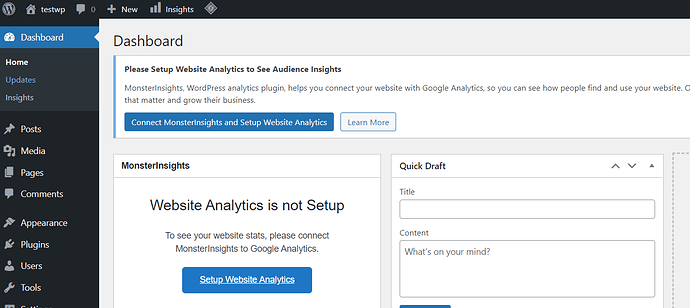
- ปลั๊กอิน → เพิ่มใหม่ จากเมนูด้านซ้ายมือ
- ค้นหา “Enhanced Media Library”
- ติดตั้งและเปิดใช้งาน
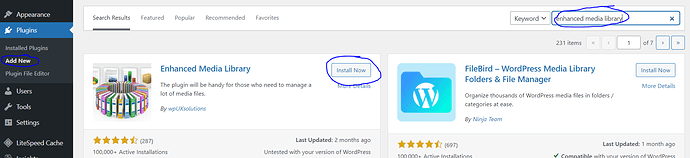
- การตั้งค่า → สื่อ → ประเภท MIME จากเมนูด้านซ้ายมือ
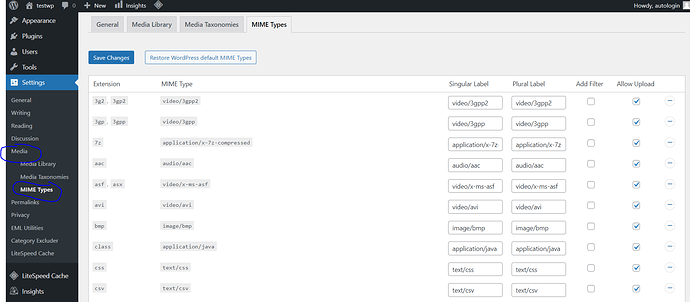
- การอนุญาตให้อัปโหลดสำหรับประเภท MIME ที่ระบุสามารถทำได้ 2 วิธี:
- เพียงทำเครื่องหมายในช่องใน "อนุญาตให้อัปโหลดคอลัมน์" ที่ตรงกับประเภท MIME ที่เลือก
- หากไม่มีประเภทที่คุณเลือก คุณจะต้องไปที่ด้านบนของหน้าแล้วคลิก “เพิ่มประเภท MIME ใหม่”
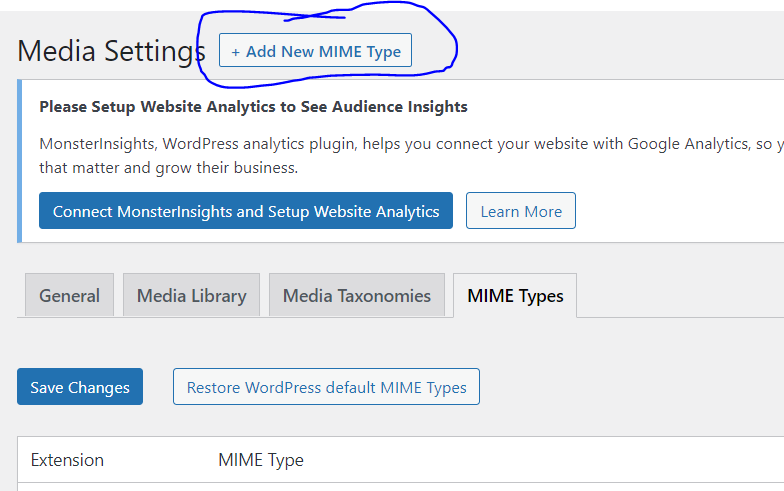
- สิ่งนี้จะสร้างแถวใหม่ให้คุณกรอกนามสกุล ประเภท MIME และป้ายกำกับ/ จากนั้นสำหรับประเภท MIME ใหม่ ให้เลือกช่อง "อนุญาตการอัปโหลด" หากคุณเปลี่ยนใจ คุณสามารถลบรายการโดยใช้ปุ่มที่ด้านล่างของแต่ละแถว หรือเลือกประเภท “กู้คืน MIME เริ่มต้นของ WordPress” เพื่อเปลี่ยนกลับเป็นการตั้งค่าเริ่มต้น
3. เพิ่มประเภทไฟล์ที่อนุญาตใหม่โดยใช้ wp-config.php:
ALLOW_UNFILTERED_UPLOADS เป็นตัวเลือก WordPress ที่คุณสามารถเปิดใช้งานได้ในไฟล์ wp-config.php ของเว็บไซต์ของคุณ คุณจะสามารถอัปโหลดไฟล์ประเภทใดก็ได้ไปยัง WordPress Media Library เมื่อเปิดใช้งานแล้ว

ไฟล์ wp-config.php สำหรับเว็บไซต์ของคุณอยู่ในโฟลเดอร์รูท ซึ่งมีโฟลเดอร์ wp-admin และ wp-includes ด้วย
- ไปที่แดชบอร์ดของเว็บไซต์
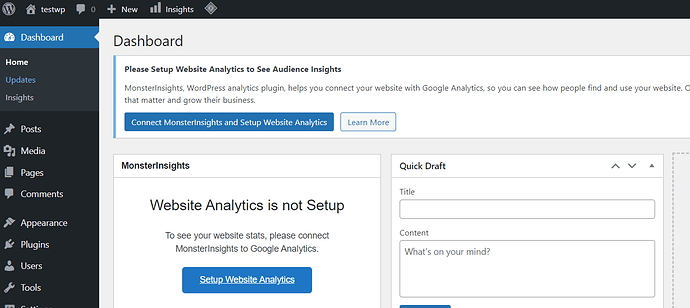
- ปลั๊กอิน → เพิ่มใหม่ จากเมนูด้านซ้ายมือ
- ค้นหาปลั๊กอิน "ตัวจัดการไฟล์"
- ติดตั้งและเปิดใช้งาน
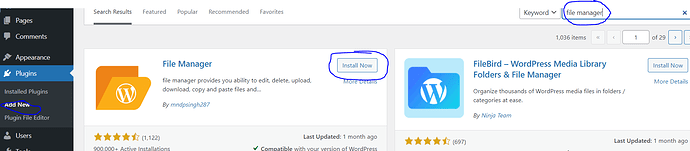
- “ตัวจัดการไฟล์” จะให้คุณแก้ไข ลบ อัปโหลด ดาวน์โหลด คัดลอกและวางไฟล์และโฟลเดอร์
- แท็บ "ตัวจัดการไฟล์" จะปรากฏในเมนูด้านซ้ายมือ คลิกที่นั้น
- คลิกที่ "ตัวจัดการไฟล์ WP"
- Public_html → wp-config.php คลิกขวาที่มันแล้วคลิกที่ตัวแก้ไขโค้ด
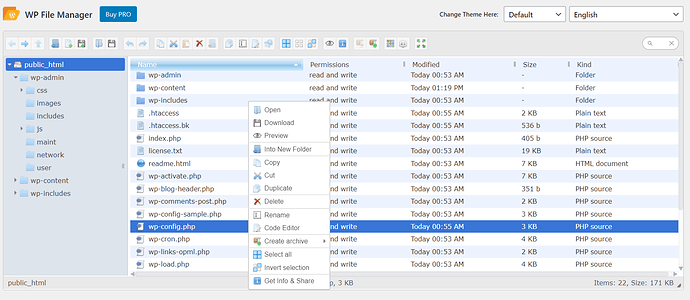
- เพิ่มข้อมูลโค้ดต่อไปนี้
define ('Allow_unfiltered_uploads',true);
- อย่าลืมบันทึกการเปลี่ยนแปลงของคุณ
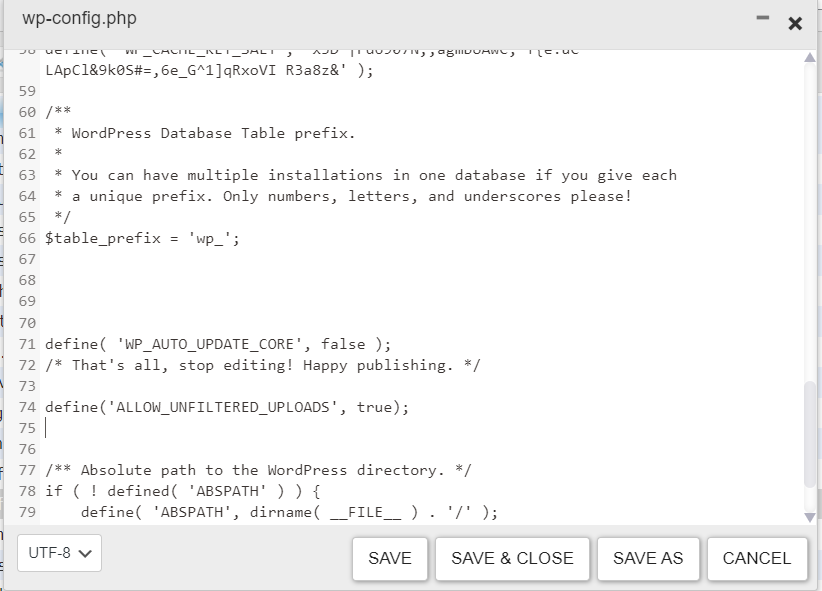
4. แก้ไขไฟล์ function.php ของธีมของคุณเพื่อแก้ไขประเภทไฟล์ที่อนุญาต:
ตัวกรอง Upload Mimes สามารถใช้เพื่อเปิดใช้งานเฉพาะประเภทไฟล์ที่ระบุเพื่ออัปโหลดไปยังไซต์ของคุณ
- ไปที่แดชบอร์ดของเว็บไซต์
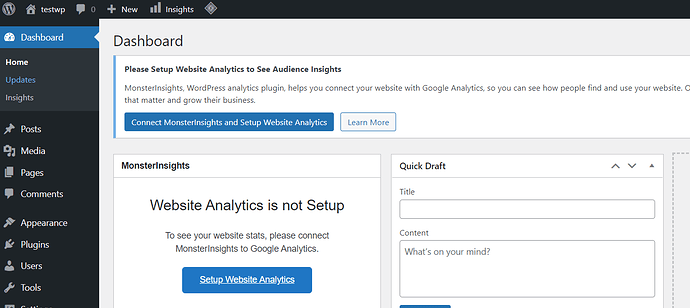
- ปลั๊กอิน → เพิ่มใหม่ จากเมนูด้านซ้ายมือ
- ค้นหาปลั๊กอิน "ตัวจัดการไฟล์"
- ติดตั้งและเปิดใช้งาน
- “ตัวจัดการไฟล์” จะให้คุณแก้ไข ลบ อัปโหลด ดาวน์โหลด คัดลอกและวางไฟล์และโฟลเดอร์
- แท็บ "ตัวจัดการไฟล์" จะปรากฏในเมนูด้านซ้ายมือ คลิกที่นั้น
- คลิกที่ "ตัวจัดการไฟล์ WP"
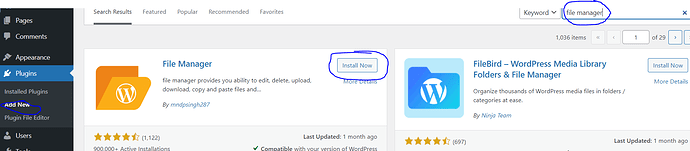
- เปิดโฟลเดอร์ wp-content ของคุณ
- เปิดโฟลเดอร์ธีม
- ค้นหาและคลิก functions.php เลือก “แก้ไข”
- เลื่อนลงมาด้านล่างแล้ววางโค้ดต่อไปนี้
function cc_mime_types ($mimes) {
// New allowed mime types.
$mimes['svg'] = 'image/svg+xml';
$mimes['svgz'] = 'image/svg+xml';
return $mimes;
}
add_filter( 'upload_mimes', 'my_custom_mime_types' );
- คลิกบันทึก
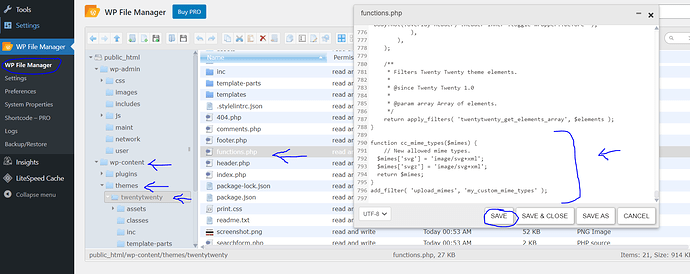
เป็นที่น่าสังเกตว่าโค้ดด้านบนรองรับทั้งไฟล์ SVG และ SVGZ คุณสามารถแก้ไขหรือเพิ่มประเภท MIME ลงในข้อมูลโค้ดนี้ได้ ทั้งนี้ขึ้นอยู่กับประเภทไฟล์ที่คุณต้องการอัปโหลด
ผู้เริ่มต้นอาจประสบปัญหาในการเพิ่มโค้ดลงในไฟล์ functions.php หรือ wp-config.php แต่ผู้ใช้ขั้นสูงจะไม่ทำ
5. ใช้ปลั๊กอิน WP Extra File Types ฟรี:
คุณสามารถใช้ปลั๊กอิน “WP Extra File Types” ได้ฟรี หากคุณไม่ต้องการแก้ไขไฟล์ wp-config.php และ/หรือต้องการควบคุมเพิ่มเติมว่าไฟล์ประเภทใดที่สามารถอัปโหลดไปยังเว็บไซต์ของคุณได้
- ไปที่แดชบอร์ดของเว็บไซต์ของคุณ
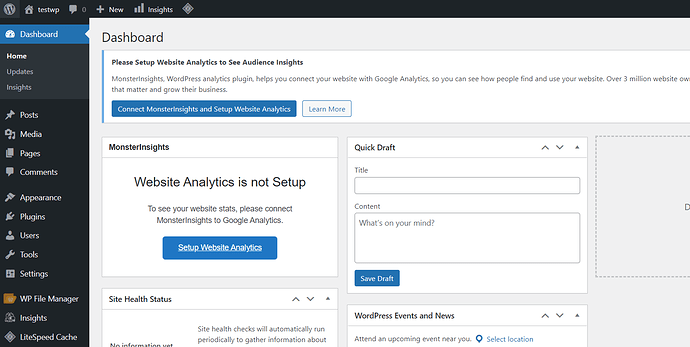
- ปลั๊กอิน → เพิ่มใหม่ จากเมนูด้านซ้ายมือ
- ค้นหาปลั๊กอิน “Extra File Type”
- ติดตั้งและเปิดใช้งาน
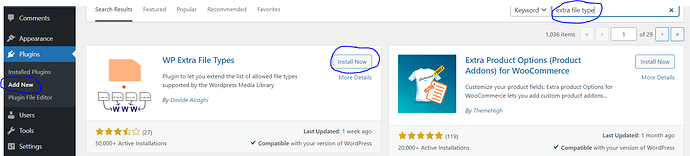
- การตั้งค่า → ประเภทไฟล์พิเศษ จากเมนูด้านซ้ายมือ
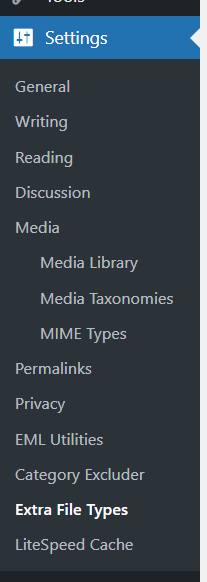
- มีรายการประเภทไฟล์ยาวให้เลือก ทำเครื่องหมายที่ช่องถัดจากประเภทไฟล์ที่คุณต้องการให้อัปโหลด จากนั้นบันทึกการเปลี่ยนแปลงที่ด้านล่าง
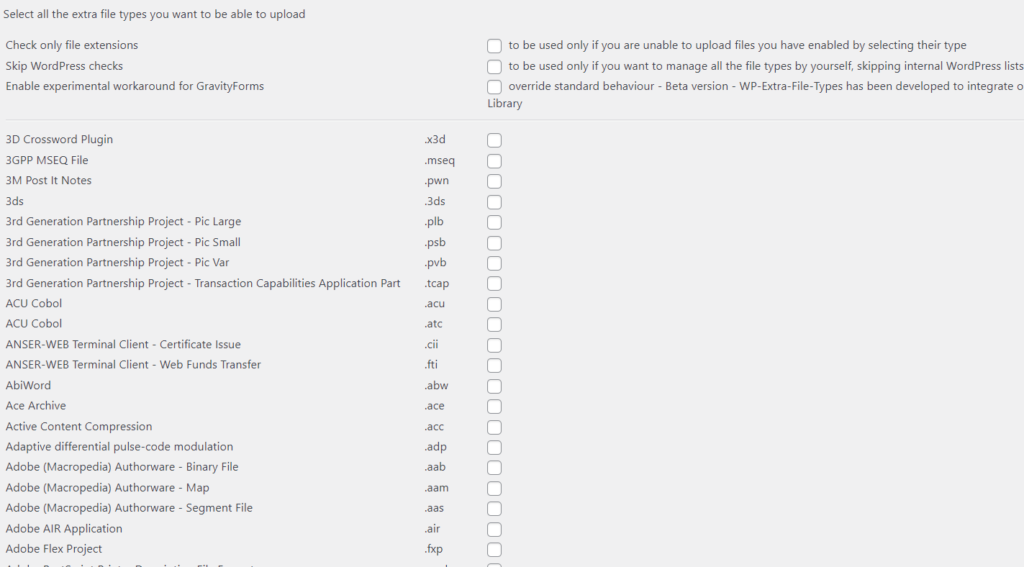
- หากประเภทไฟล์ที่คุณต้องการอัปโหลดไม่อยู่ในรายการ คุณสามารถสร้างประเภทไฟล์ที่กำหนดเองได้ที่ด้านล่างของหน้าการตั้งค่าปลั๊กอิน
- คลิกที่บันทึกการเปลี่ยนแปลง
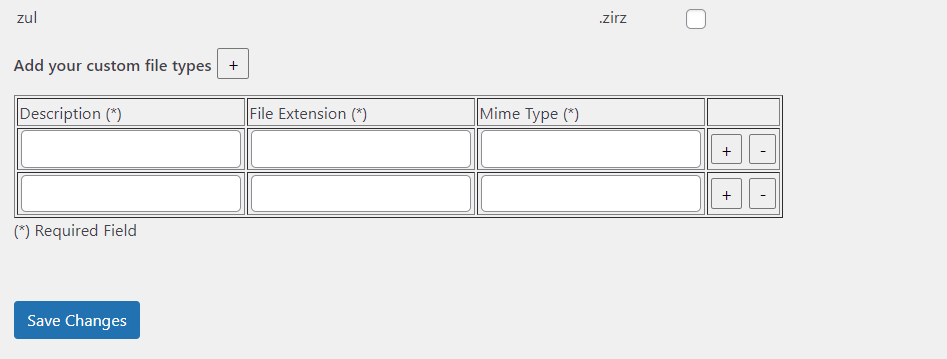
บทสรุป:
เมื่อทำการปรับเปลี่ยนไซต์ของคุณ ปัญหาของ WordPress อาจทำให้เกิดความล่าช้า เมื่อพูดถึง ขออภัย ไฟล์ประเภทนี้ไม่ได้รับอนุญาตเนื่องจากปัญหาด้านความปลอดภัย อย่างไรก็ตาม มีตัวเลือกสองสามตัวในการอนุญาตให้คุณอัปโหลดไฟล์ที่ WordPress ไม่อนุญาตโดยค่าเริ่มต้น
เราได้พูดถึงสาเหตุของปัญหานี้ใน WordPress และเหตุใดจึงมีอยู่ในบทความนี้ จากนั้นเราให้ห้าตัวเลือกในการแก้ปัญหาแก่คุณ
